Mi drop
Приложение для бэкапа через вайфай
Поскольку данное приложение может транспортировать лишь отдельные файлы между устройствами, то для создания полноценной резервной копии следует воспользоваться Mi Mover. Проект xiaomium.ru рекомендует его для случаев, если вы приобрели новый смартфон Xiaomi и хотите перенести данные на новое устройство. С применением программы можно отправить совершенно всё, начиная от изображений и номеров телефонов, заканчивая выставленными параметрами и страницами браузера. Поэтому сервис сильно распространён. Его можно загрузить из магазина приложений, а в версии MIUI 8 или новее они присутствует первоначально. Пользоваться приложением совсем несложно:
- На каждом смартфоне включите Wi-Fi;
- Перейдите в настройки телефона, после чего пункт «Система и устройство», затем «Дополнительно» и Mi Mover;
- В меню программы выберите, как будет использоваться устройство: отправитель или получатель;
- В случае с последним на экране отобразится специальный QR номер, который необходимо сканировать посредством камеры на смартфоне, использующегося как отправитель. Для этого следует загрузить соответствующий сканер;
- После осуществления подключения откроется меню, в котором нужно выбрать файлы, нужные для отправки. После чего подтвердите действия и завершите процедуру.
К тому же вы можете контролировать создание резервных копий для предотвращения их потери с возможностью быстрого восстановления действительных параметров и данных. Чтобы попасть в пункт расширенных настроек, следует задержать сенсорную клавишу в нижней части экрана, на которой изображены три параллельные полосы.
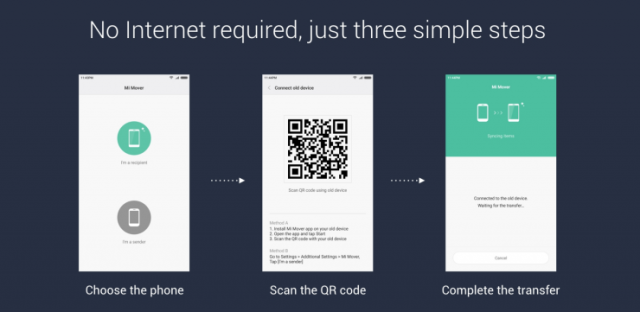
Также с целью отправки пользовательской информации можно воспользоваться стандартными опциями учётной записи Mi. Для этого перейдите в свой аккаунт и нажмите по команде «Бэкап устройства», после чего отметьте пункты, которые необходимо скопировать, а также выставьте частоту процедуры. Далее, используя новый смартфон можно авторизоваться в Mi Cloud и активировать опцию восстановления, перенеся все данные и параметры со старого устройства.
Статьи из этой же рубрики
- Как установить Android Q (10) Beta на Xiaomi
- Xiaomi Mi Noise Headset Reduction
- Что такое Quick Apps на Xiaomi
- Ошибка yellow pages на Xiaomi
- Неверный код MMI на Xiaomi
- Как включить русскую клавиатуру на Xiaomi
- Как полностью удалить рут-права на Xiaomi
- Xiaomi выпустила беспроводную камеру для наружного наблюдения
- Что такое режим Game Turbo на Xiaomi?
- Как устранить ошибку «Не задана ссылка на объект Miflash»?
Инструкции229
Как разобрать телефон Xiaomi Mi5 — алгоритм действий
Одной из актуальных флагманских моделей китайского производителя Xiaomi является Mi5,…
Смартфоны192
Как защитить смартфон от вирусов?
Утеря персональной информации пользователя по причине вирусного ПО является очень…
Смартфоны209
Huawei Honor 8 или Xiaomi Mi5
На текущий момент мобильные устройства китайского производителя имеют наибольший…
Как пользоваться технологией Ми Дроп
Чтобы выполнить передачу данных посредством специального сервиса, не требуется ничего загружать. Вам понадобится:
- Опустить шторку панели управлений и активировать опцию, кликнув по иконке Mi Drop;
- Зайдя в менеджер файлов, найдите папку, которую требуется перенести. Далее нажмите по команде «Отправить» — Mi Drop;
- На устройстве, которое будет принимать данные, также следует активировать опцию. После синхронизации, на втором аппарате появится сообщение, запрашивающее разрешение на осуществление операции, в котором вы можете отказаться или подтвердить действия.
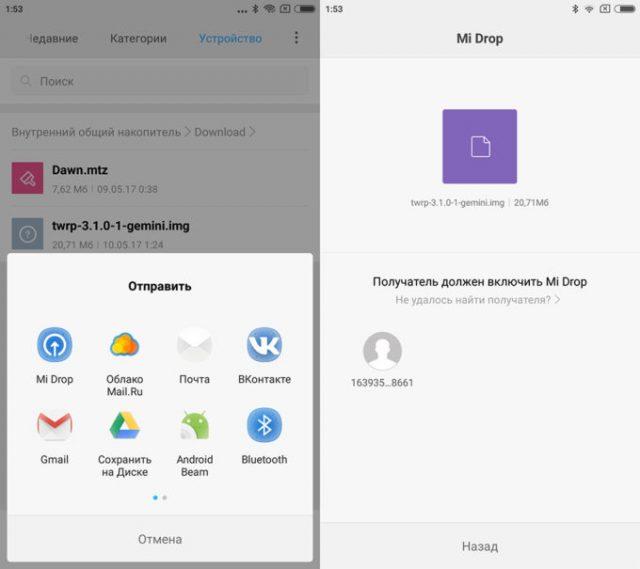
Стоит отметить, что нередко пользователи забывают включить Mi Drop на вспомогательном гаджете, поэтому важно учитывать все детали










